A rede doméstica é menos tolerante a erros.
Muito tempo ligada (processando dados), muitos dispositivos conectados (notebooks, celulares, TVs, videogames e etc) e muitos serviços (protocolos) acessados, podem fazer com que o seu roteador não suporte a demanda e, por isso, reiniciá-lo, o famoso “desliga e liga“, (geralmente) resolve tudo.
Se essa lentidão ou instabilidade estiver acontecendo com muita frequência, considere trocar o seu roteador por um melhor, acrescentar um segundo roteador (distribuindo a demanda) ou entrar em contato com sua operadora de telecom.
As redes domésticas podem enfrentar um trânsito pesado até chegar à Internet.
As conexões domésticas, mesmo daqueles planos de altíssima velocidade, não são “vias dedicadas” ou seja, fazem parte de uma rede compartilhada da operadora e, por isso, podem passar por momentos de instabilidade e a velocidade prometida poderá ser bem menor que a velocidade real de utilização (e, acredite, isso está no contrato que você assinou).
Mesmo assim, se a velocidade contratada estiver muito distante da velocidade real, entre em contato com sua operadora de telecom.
Para fazer um teste de velocidade, use um computador conectado a rede via cabo e acesse os sites https://www.speedtest.net ou https://www.fast.com
No Ubuntu, você pode instalar o “Fast” (by Netflix), através do comando $ snap install fast, e executar o teste no próprio shell.
A velocidade da conexão, o número de dispositivos e a utilização são as variáveis mais importantes.
Em conexões domésticas, têm-se uma uma boa experiência de conexão com a Internet com links acima de, pelo menos, 20 Mbps (não considerando muito uso de streaming). Porém, isso varia de acordo com o número de dispositivos conectados e o que estes dispositivos estão acessando. 10 Mbps pode ser suficiente para uma ou 2 pessoas que usam a Internet para emails e poucos serviços de TV e vídeo. Porém, 30 Mbps pode não ser suficiente para 3 ou 4 pessoas que realizam videoconferências, assistam vídeos ou joguem online, simultaneamente.
Em resumo, a velocidade de conexão ideal varia de acordo com o número de dispositivos conectados e o tipo de acesso que estes dispositivos (pessoas) realizam. Hoje, em grandes cidades, é comum que as operadoras ofereçam planos com velocidades acima dos 100Mbps, através de fibra ótica.
O cabo ainda é muito melhor que o sem fio (wireless).
Indiscutivelmente o cabo é a melhor opção para se ter uma melhor experiência de conexão com a Internet, principalmente na realização de videoconferências, visualização de vídeos ou jogos online.

Usando o cabo, além de se ter uma conexão mais constante, sem oscilações e interferências, o que é comum nas redes sem fio, a velocidade de transmissão do seu computador com o roteador, que é o equipamento que permite a conexão com a Internet, pode chegar a 1 Gbps (o mínimo é 100 Mbps). Já na rede sem fio, ela pode variar muito, desde apenas 10 Mbps (sinal ruim) a, no máximo, 300 Mbps (sinal bom e equipamentos mais modernos).
A rede sem fio (wireless) doméstica é mais frágil.
Os equipamentos domésticos, em geral, não suportam muitas conexões e tem um sinal mais fraco que os equipamentos profissionais (de uso corporativo). Além disso, as redes sem fio sofrem bastante com interferências de sinal, causadas por outros equipamentos (como o forno de microondas, telefones e câmeras, por exemplo) e outras redes sem fio próximas.
Existem diversas configurações e práticas (abaixo) para melhorar a rede sem fio, como atualizar o firmware do seu equipamento, alterar a sua posição (local) de instalação, ajustar o canal de transmissão / frequência, regular a força do sinal, adicionar um segundo equipamento para ampliar o sinal ou criar uma segunda rede wireless, e entre outras. A maioria destas configurações são complexas e requerem a ajuda de um profissional.
Abaixo está um diagrama de rede recomendado para casas maiores, onde é indiscutível que apenas uma antena wireless (roteador wireless ou access point) consiga cobrir todos os ambientes desta casa. Neste caso, a sugestão é de usar equipamentos operando em modo mesh, que permite que estes (vários) equipamentos se comportem como uma única grande rede, possibilitando aos clientes (computadores e dispositivos) se conectem ao ponto (antena) com o sinal mais forte. É uma tecnologia mais complexa e, por isso, recomenda-se a ajuda de um profissional.
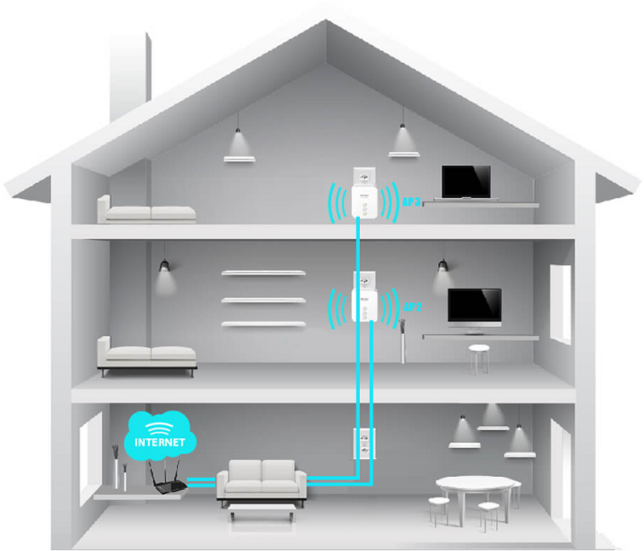
No exemplo acima, o roteador da operadora, que é a origem do sinal, foi instalado no térreo e, através de cabo UTP (categoria 6, por exemplo), outros dois equipamentos foram instalados em outros pontos desta casa (como no segundo e terceiro andar – leia as dicas sobre a posição dos access points nas dicas abaixo).
Importante destacar que, neste exemplo, a rede pode operar em modo mesh (onde todos os equipamentos forneçam uma única rede) ou não (neste caso, cada equipamento poderia gerar uma rede diferente), dependendo da tecnologia e configuração dos equipamentos utilizados.
Alguns equipamentos que prometem muito, não fazem nada.
Hoje, é muito comum encontrar equipamentos que prometem ampliar o sinal da rede wireless, a velocidade da Internet ou garantir a segurança da sua rede. Tenha cuidado pois, muitos destes equipamentos não usam tecnologias padronizadas ou simplesmente não entregam aquilo que deveriam, como os repetidores de sinal que, em geral, até aumentam o sinal da rede sem fio porém, reduzem a velocidade da conexão naquele local. Em casos assim, a recomendação é usar equipamentos de maior capacidade de processamento e sinal, e até mesmo da mesma marca, que permitem operar em conjunto.
Detalhes de algumas das configurações citadas acima:
-
Firmware: é o sistema operacional que gerencia o equipamento. O fabricante pode lançar atualizações para ele, corrigindo algum problema ou liberando alguma nova funcionalidade. Existem firmwares terceiros, que podem até liberar novas funcionalidades ao seu equipamento (como o DD-WRT ou OpenWRT). Trabalhar com firmware não é uma ação tão simples, por isso, recomenda-se a ajuda de um profissional.
-
Posição do roteador / access point: o ideal é que a “antena” da rede fique no teto e na parte mais central da casa. Cuidado com paredes (de tijolo) e vidro, que impedem bastante a passagem do sinal. Em geral, a operadora instala o roteador onde está o ponto de telefone ou onde fica mais fácil para eles (técnicos). A alteração da posição do equipamento pode ser bem complicada pois é preciso manusear os cabos para o ponto da nova localização (lembre-se que não é possível realizar ajustes, como cortes ou emendas, em cabos de fibra ótica), portanto, é uma atividade que requer a ajuda de um profissional.
-
Frequências: a maioria dos equipamentos mais modernos aceita conexões de 2,4 e 5 GHz. A rede de 5GHz, apesar de ter um menor alcance, é mais rápida e aceita um maior número de conexões (dispositivos), sem perda de sinal. Vale analisar se o seu roteador / access point e os seus equipamentos, possuem esta tecnologia.
-
Canal de transmissão: você pode usar o seu celular e um aplicativo de “network tools” para analisar todas as redes wireless próximas à sua (e que causam interferência) para identificar qual seria o melhor canal (um número configurável de 1 a 11 – em redes de 2.4 Ghz, por exemplo), no caso o menos usado, para utilizar em sua rede. Isso poderá melhorar bastante a qualidade do sinal da sua rede sem fio. Lembrando que caso você tenha mais de um roteador / access point, cada um deve trabalhar numa frequência (neste caso, ideal usar os canais 1, 6 ou 11, para evitar sobreposição).
-
Largura do canal: É possível também configurar a largura do canal de transmissão. Muitos equipamentos domésticos são pré-configurados para usar canais mais largos (40 / 80 MHz), que podem demonstrar maiores velocidade em testes, porém, deixá-los mais suscetíveis a interferências (aumento de retransmissões) e com uma menor área de alcance. A boa prática é usar canais mais curtos (20 / 40 MHz).
-
Configurar o DHCP: ele é o responsável em organizar as conexões da sua rede e, através dele, você pode limitar o número de dispositivos conectados, identificando e evitando conexões indevidas. Outra sugestão também é trocar a senha da rede (protocolo WPA2) sempre que conexões indevidas foram identificadas.
-
Restringir MAC Address: este é o endereço físico e único de cada equipamento. Você pode configurar sua rede para aceitar conexões apenas de endereços MAC conhecidos. A desvantagem é que, para cada nova conexão, você precisará fazer o cadastro do endereço desta conexão.
-
Ocultar a rede (SSID broadcasting): o nome da sua rede pode ser ocultado na pesquisa tradicional. Isso não contribui diretamente na sua performance ou segurança, apenas evita (um pouco) a tentativa de acessos indevidos. Qualquer aplicativo de network tools pode localizar esta rede.
*Com informações de: Canaltech – Vantagens do wireless 5ghz, Gizmodo – Como melhorar sua rede wi-fi, Ubiquiti – Planejamento de canais em WLAN, Netspot App – Top 10 ways to boost your wi-fi, PCMag – How-to: 10 ways to boost your wi-fi signal
*Agradecimento especial ao Angelo Gelasko e Leonardo Amaro, que contribuíram no desenvolvimento deste artigo.
